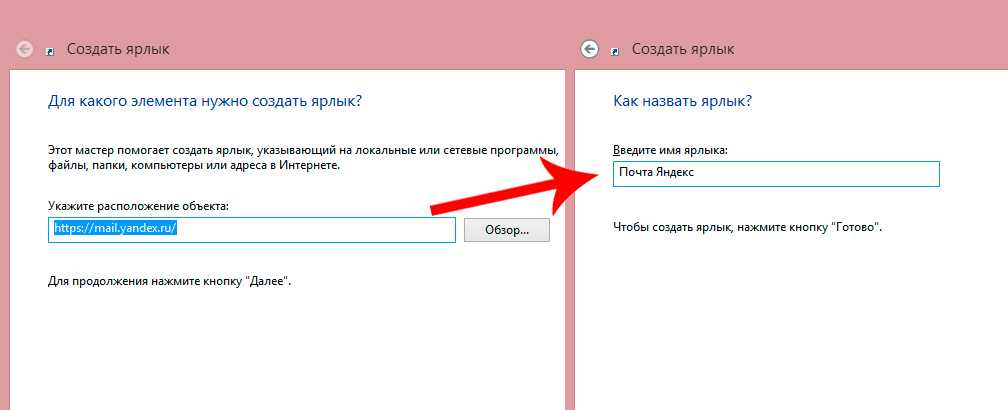Содержание
Inbox Notifier — вывод оповещений о получении новых писем Gmail на рабочий стол Windows
Веб-интерфейс Gmail может показаться перегруженным, что ничуть не мешает оставаться Gmail самым популярным почтовым сервисом в мире. Если чего ему не хватает, то это функции или клиента, который бы оповещал пользователя о получении новой корреспонденции так, как в мобильной версии Gmail для Android. Конечно, ничего не мешает вам использовать для оповещений Thunderbird или Outlook, но это всё равно что стрелять пушкой по воробьям.
Нужно что-то попроще, например, Inbox Notifier.
Inbox Notifier — это программа, которая служит оповещателем о получении новой корреспонденции на почтовый ящик Gmail. Сама она не является почтовым клиентом и не имеет доступ к используемому паролю, но она может проверять и просматривать содержимое писем, а также вести подсчет прочитанной и непрочитанной корреспонденции. Удаление писем в список разрешений Inbox Notifier не входит.
Удаление писем в список разрешений Inbox Notifier не входит.
Сразу после установки и запуска программа выдаст короткое оповещение, затем откроет браузер на странице подключения приложения к учетной записи Google и попросит вас авторизоваться. Это нужно сделать в течение 40 секунд, иначе программа запросит повторную авторизацию. Если всё пройдет хорошо, вы получите в браузере вот такое уведомление, смотрите третий скриншот.
Как ни странно, но по какой-то причине разработчик решил, что его инструмент пригодится прежде всего для проверки спама. Буквально это означает, что пока в папке «Спам» будут оставаться непрочитанные сообщения, Inbox Notifier станет откладывать синхронизацию писем в папке «Входящие». Поэтому открываем из контекстного меню приложения его настройки, переключаемся на вкладку «Уведомление» и снимаем галочку с пункта «Нежелательная почта (Спам)».![]() Вот теперь программа будет уведомлять только о входящих письмах, игнорируя спам.
Вот теперь программа будет уведомлять только о входящих письмах, игнорируя спам.
Само уведомление представляет собой всплывающий в области системного трея бокс, содержимое которого будет зависеть от того, остается ли у вас непрочитанными несколько писем или только одно. Если несколько, сообщение будет примерно такое: «у вас столько-то непрочитанных сообщений. Дважды кликните для доступа к папке входящие». Если непрочитанное письмо будет только одно, то программа покажет имя отправителя и содержимое письма, но опять же, если вы выставите соответствующие настройки на вкладке «Конфиденциальность».
В настройках Inbox Notifier доступны опции автозагрузки, просмотра статистики, синхронизации писем по расписанию, включение и отключение автоматической проверки наличия обновлений. В контекстном меню вы найдете опцию «Не беспокоить», отключающую показ уведомлений на 30 минут, 1, 3 и 5 часов или навсегда.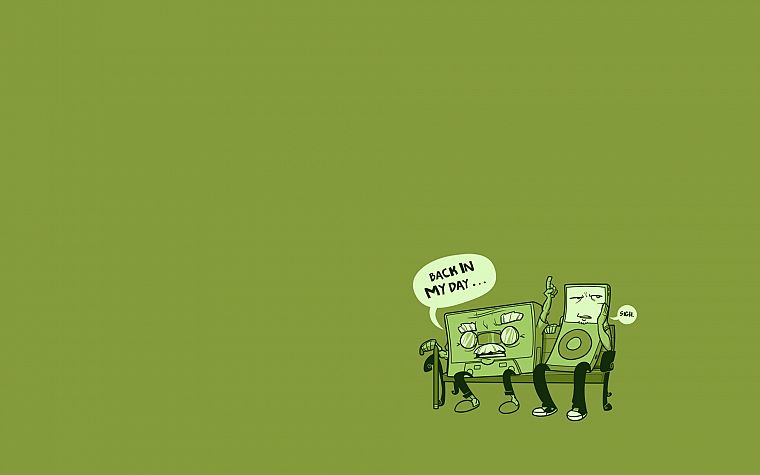 Да, если у вас имеется два или более непрочитанных письма, из которых вы прочли только последнее, Inbox Notifier проигнорирует просмотр и станет по-прежнему выводить уведомление о непрочитанном последнем письме. Чтобы этого избежать, нужно отметить все письма как прочитанные. Скорее всего, такое поведение программы связано с ошибкой, которую разработчику предстоит исправить.
Да, если у вас имеется два или более непрочитанных письма, из которых вы прочли только последнее, Inbox Notifier проигнорирует просмотр и станет по-прежнему выводить уведомление о непрочитанном последнем письме. Чтобы этого избежать, нужно отметить все письма как прочитанные. Скорее всего, такое поведение программы связано с ошибкой, которую разработчику предстоит исправить.
Страница приложения: github.com/xavierfoucrier/inbox-notifier
Как установить удалённое из App Store приложение Почта Mail.ru на iPhone
Помимо ВКонтакте, чьё приложение Apple удалила из App Store вчера вечером, удалению также подвергся и сервис Почта Mail.ru. Как выяснилось, многие даже не знали, что они принадлежат одному холдингу, а потому и под ограничения Apple они попали совместно. Как бы там ни было, оснований для их возвращения в каталог пока не предвидится. Но это не значит, что мы не сможем вернуть их на свои устройства.
Почта Mail.ru ещё может вернуться на ваш iPhone
⚡️ПОДПИСЫВАЙСЯ НА НАШ КАНАЛ В ДЗЕНЕ И ЧИТАЙ ТОЛЬКО ЛУЧШИЕ СТАТЬИ НАШИХ АВТОРОВ БЕСПЛАТНО.
Почта Mail.ru — скачать на iPhone
Мы уже рассказывали вам о том, как восстановить приложение ВКонтакте на iPhone, используя утилиту iMazing. А теперь поговорим о восстановлении сервиса Почта Mail.ru. Все манипуляции будут абсолютно идентичными. Единственное условие — чтобы ранее эти приложения уже были загружены под вашим Apple ID:
- Установите iMazing себе на компьютер, скачав утилиту по этой ссылке;
- Запустите программу и согласитесь на пробный период;
Оформлять платную подписку необязательно, демо-доступа вам хватит с головой
- Подключите iPhone к ПК по проводу и авторизуйтесь в своём Apple ID;
Установить приложение заново можно, только если оно было у вас ранее
- Перейдите во вкладку “Управление приложениями” — “Медиатека”;
Введите название приложения в поиск и нажмите «Установить», если оно у вас было скачано ранее
- В поиске введите “Почта Mail.ru», выделите приложение мышкой и нажмите “Установить”;
- Если приложение не удаётся обнаружить, перелогиньтесь под учёткой друга, у которого оно было, и попробуйте заново.

⚡️ПОДПИСЫВАЙСЯ НА ТЕЛЕГРАМ-КАНАЛ СУНДУК АЛИБАБЫ И ПОКУПАЙ ТОЛЬКО ЛУЧШИЕ ТОВАРЫ С АЛИЭКСПРЕСС
Установить Почту Mail.ru
Установка Почты Mail.ru должна пройти вне зависимости от версии iOS, под управлением которой работает ваш iPhone. Но, если всё-таки что-то пошло не так, у вас есть альтернативный вариант. Он заключается в установке веб-приложения Почты Mail.ru. Сделать это проще простого:
- Перейдите на сайт Почты Mail.ru;
- Нажмите на кнопку “Поделиться” в интерфейсе Safari;
Добавьте веб-приложение себе на рабочий стол
- В выпадающем меню выберите “На экран Домой”;
- Подтвердите добавление и на рабочем столе появится пиктограмма сервиса.
⚡️ПОДКЛЮЧАЙСЯ К НАШЕМУ ЧАТИКУ В ТЕЛЕГРАМЕ. ТАМ ТЕБЕ ОТВЕТЯТ НА ЛЮБЫЕ ВОПРОСЫ ОБ АЙФОНАХ И НЕ ТОЛЬКО
Вам останется только залогиниться в своей почте и пользоваться веб-приложением сервиса на мощностях браузера.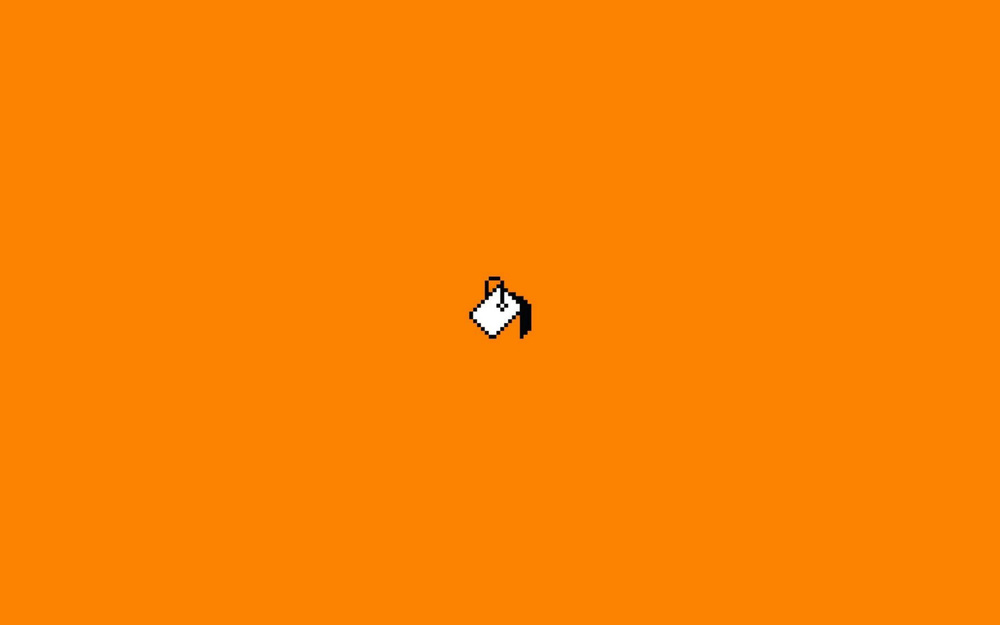 Потому что в противном случае обратиться к своей корреспонденции у вас не выйдет. К сожалению, пока интерфейс веб-приложения неидеально соответствует требованиям к PWA, потому что оно по-прежнему имеет адресную строку. Но это лучше, чем совсем ничего.
Потому что в противном случае обратиться к своей корреспонденции у вас не выйдет. К сожалению, пока интерфейс веб-приложения неидеально соответствует требованиям к PWA, потому что оно по-прежнему имеет адресную строку. Но это лучше, чем совсем ничего.
Почта на iPhoneСоветы по работе с Apple
Лучший комментарий
Чтобы оставить комментарий
7 лучших бесплатных почтовых клиентов. Обновлено в 2023 г.
Что такое почтовый клиент и зачем его использовать?
Если вы похожи на большинство людей, вы, вероятно, проверяете свою электронную почту хотя бы раз в день. И если вы человек, чья работа связана с общением с покупателями, клиентами и коллегами, скорее всего, вы постоянно имеете дело с электронными письмами.
Несмотря на то, что мы тратим так много времени на написание, пересылку и управление электронной почтой, мы почти никогда не останавливаемся на мгновение и не думаем о том, как мы могли бы улучшить нашу работу с электронной почтой.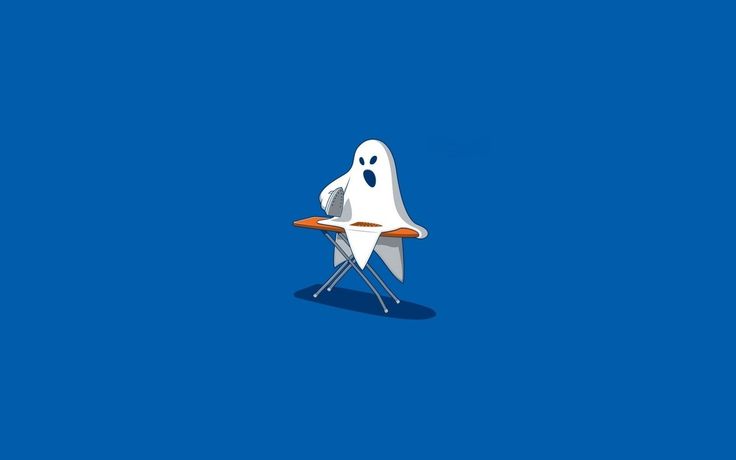 Мы используем неуклюжие веб-интерфейсы, которые не предназначены для профессионального использования, мы принимаем устаревшие приложения, как если бы альтернативы не существовало, и мы соглашаемся на почтовые приложения по умолчанию на наших мобильных устройствах, даже несмотря на то, что в магазинах приложений полно отличных сторонних почтовых приложений. .
Мы используем неуклюжие веб-интерфейсы, которые не предназначены для профессионального использования, мы принимаем устаревшие приложения, как если бы альтернативы не существовало, и мы соглашаемся на почтовые приложения по умолчанию на наших мобильных устройствах, даже несмотря на то, что в магазинах приложений полно отличных сторонних почтовых приложений. .
В широком смысле почтовый клиент — это компьютерная программа, используемая для доступа и управления электронной почтой пользователя. Но когда мы используем термин «почтовый клиент» в этой статье, мы имеем в виду только те почтовые клиенты, которые можно установить на настольный компьютер или мобильное устройство, а не веб-клиенты электронной почты, которые размещаются удаленно и доступны только из веб-браузера.
Настольные почтовые клиенты имеют несколько важных преимуществ по сравнению со своими сетевыми аналогами. Они, как правило, гораздо лучше интегрированы с операционными системами, для которых они разработаны, а их превосходная скорость отклика делает их гораздо более подходящими для обработки больших объемов электронной почты на регулярной основе.
Многие почтовые клиенты позволяют легко управлять всеми вашими электронными письмами и контактами из нескольких учетных записей в одной единой папке «Входящие», а некоторые даже могут быть расширены с помощью сторонних расширений или интегрированы с другими приложениями.
7 лучших бесплатных почтовых клиентов
В наши дни нет недостатка в мощных бесплатных почтовых клиентах для всех операционных систем, включая Windows, macOS, Linux, Android и iOS. Ниже представлены семь наших любимых почтовых клиентов, каждый из которых предлагает свой уникальный набор функций и возможностей.
1. Mailbird (Windows)
Благодаря привлекательной модели ценообразования Freemium, элегантному дизайну и поддержке Gmail, Yahoo, Outlook.com, iCloud и других поставщиков защищенной электронной почты IMAP/POP3 Mailbird зарекомендовала себя как один из самые популярные почтовые клиенты для Windows. Его функции включают в себя унифицированный почтовый ящик, интеграцию приложений, настраиваемые звуки, ярлыки, многоязычную поддержку, поиск в LinkedIn, откладывание электронной почты и многое другое.
Mailbird признает, что у всех пользователей электронной почты разные желания и потребности, включая несколько уникальных макетов, соответствующих вашему стилю и способу работы. Если вы получаете всего несколько электронных писем каждый день, вы можете настроить Mailbird так, чтобы панель чтения отображалась в том же окне, чтобы вы могли просто щелкнуть электронное письмо и увидеть его содержимое рядом с ним. С другой стороны, если вы получаете много писем — некоторые из них более важные, чем другие — вам может понравиться возможность отключить панель чтения, чтобы одновременно видеть больше непрочитанных сообщений (узнайте больше о том, как работают фильтры Mailbird). ).
Вы можете получить Mailbird Pro за небольшую часть его полной стоимости, если поймаете одну из многих сделок, которые периодически публикуются на веб-сайте Mailbird в течение года. Но даже при полной цене в 39 евро Mailbird того стоит, и мы настоятельно рекомендуем его всем пользователям Windows, которые хотят большего, чем может предложить приложение Mail.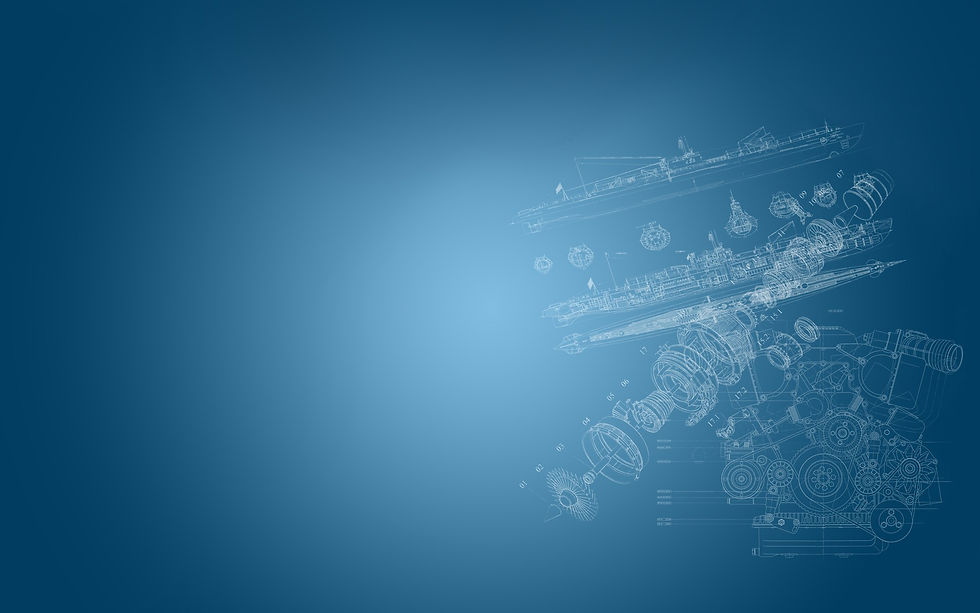
👍🏼 Плюсы:
- Современный дизайн
- Настраиваемость
- Множество сторонних интеграций
- Доступна пожизненная подписка
👎🏼 Минусы:
- Недоступно в Microsoft Store. разработан Mozilla Foundation, людьми, которые стоят за веб-браузером Firefox. Впервые он был выпущен в 2004 году и почти уничтожен в 2015 году, когда исполнительный председатель Mozilla Митчелл Бейкер объявил в служебной записке для всей компании, что разработка Thunderbird должна быть отделена от Firefox. Но Thunderbird по-прежнему здесь, он наполнен отличными функциями и доступен в 59 версиях.языки.
Thunderbird — один из немногих почтовых клиентов, которые поддерживают как дополнения, так и темы, что позволяет легко настраивать его по своему усмотрению. Например, надстройка Lighting позволяет вам организовывать свое расписание и важные события жизни в календаре, который полностью интегрирован с вашей электронной почтой Thunderbird, а надстройка Enigmail добавляет поддержку шифрования и аутентификации сообщений OpenPGP.
 Thunderbird доступен во всех основных операционных системах, включая Windows, Linux и macOS.
Thunderbird доступен во всех основных операционных системах, включая Windows, Linux и macOS.👍🏼 Pros:
- Free and open source
- Lets you add an unlimited number of email accounts
- Extensions
- Works on many different operating systems
👎🏼 Cons:
- Bloated и медленный
3. Postbox (Windows и macOS)
Несмотря на то, что Postbox является коммерческим почтовым клиентом для Windows и Mac, мы все равно решили включить его в этот список, потому что вы можете скачать бесплатную пробную версию с свой веб-сайт, чтобы увидеть, как это работает, не платя ни единого доллара. «Чистый» — это слово, которое, возможно, лучше всего описывает Postbox и его подход к управлению электронной почтой. Приложение четко выложено и логично разделено на несколько разделов.
Почтовый ящик позволяет фильтровать сообщения в режиме реального времени, упорядочивать их по тегам или контактам или отправлять большие файлы в виде ссылок в Dropbox, Box, OneDrive и различные другие службы облачного хранения.
 Этот современный почтовый клиент даже поставляется с большим выбором готовых фрагментов текста, изображений и блоков HTML, которые вы можете вставлять в свои электронные письма всего несколькими нажатиями клавиш и настраивать их по своему усмотрению.
Этот современный почтовый клиент даже поставляется с большим выбором готовых фрагментов текста, изображений и блоков HTML, которые вы можете вставлять в свои электронные письма всего несколькими нажатиями клавиш и настраивать их по своему усмотрению.👍🏼 Плюсы:
- Современный пользовательский интерфейс
- Быстрая фильтрация
- Хорошее управление вложениями
👎🏼 Минусы:
- Плохая поддержка клиентов
4. EM Клиент (Windows and Macos)
Предназначен для властных пользователей, которые получают множество почтовых сообщений. ежедневно eM Client — это многофункциональный почтовый клиент для Windows и macOS. Он работает со всеми основными почтовыми службами и может быть развернут из облака с предварительно настроенными настройками сервера благодаря поддержке формата пакета MSI, что является одной из причин, по которой многие компании доверяют ему.
 Если вы уже используете другой почтовый клиент, например Microsoft Outlook или Thunderbird, вы можете импортировать большую часть данных несколькими щелчками мыши вместо того, чтобы вручную настраивать все с нуля.
Если вы уже используете другой почтовый клиент, например Microsoft Outlook или Thunderbird, вы можете импортировать большую часть данных несколькими щелчками мыши вместо того, чтобы вручную настраивать все с нуля.По умолчанию eM Client разделен на четыре раздела, но вы можете настроить его по своему усмотрению. Особенно стоит упомянуть правую боковую панель, которая предоставляет вам краткую контекстную информацию для повышения вашей производительности и экономии времени. Он может отображать все, от контактных данных до истории электронной почты и вашей повестки дня, делая информацию доступной с первого взгляда.
Клиент eM был разработан для простой обработки больших почтовых ящиков, и функция сверхбыстрого поиска делает это очевидным. В то время как многие другие клиентские приложения электронной почты заставляют вас долго ждать перед отображением результатов поиска, eM Client работает почти мгновенно.
👍🏼 Pros:
- Простая настройка
- Мощные функции
- Автоматизированное развертывание
👎🏼 Минусы:
- 5.
 Свободная версия позволяет вам управлять двумя почтовыми приложениями
Свободная версия позволяет вам управлять двумя почтовыми приложениями - . Windows, macOS и Linux)
Если вы ищете простой в использовании бесплатный почтовый клиент, работающий во всех основных операционных системах, Mailspring — отличный вариант, поскольку в нем есть все, что вам нужно для эффективного управления сообщениями электронной почты через несколько почтовых ящиков.
Функции Mailspring включают поддержку касаний и жестов, расширенные ярлыки, функцию быстрого поиска, унифицированный почтовый ящик, темы и макеты, встроенную проверку орфографии и переводы на десятки языков. Несмотря на то, что он предлагает так много функций, он отлично работает даже на медленных компьютерах благодаря механизму синхронизации C++, который был разработан для максимально эффективной работы.
Пользователям интенсивной электронной почты следует рассмотреть возможность оплаты Mailspring Pro, поскольку в нем есть множество полезных функций, которых нет в бесплатной версии.
 Например, Mailspring Pro может автоматически получать информацию из социальных сетей и Интернета о неизвестных контактах, а также отслеживать, как ваши контакты взаимодействуют с электронными письмами, которые вы им отправляете. Просто знайте, что Mailspring Pro относительно дорог по сравнению с другими лучшими почтовыми клиентами и стоит 8 долларов в месяц.
Например, Mailspring Pro может автоматически получать информацию из социальных сетей и Интернета о неизвестных контактах, а также отслеживать, как ваши контакты взаимодействуют с электронными письмами, которые вы им отправляете. Просто знайте, что Mailspring Pro относительно дорог по сравнению с другими лучшими почтовыми клиентами и стоит 8 долларов в месяц.👍🏼 Pros:
- Runs on all major operating systems
- Packed with useful features
- Elegantly designed unified inbox
👎🏼 Cons:
- Expensive subscription
6. Airmail ( macOS и iOS)
Пользователи продуктов Apple любят красивые приложения, которые делают мощные функции доступными для всех. На наш взгляд, Airmail — лучший почтовый клиент для macOS и iOS, потому что он выглядит так, как будто он был разработан Apple. Это также одна из причин, по которой он был удостоен престижной награды Apple Design Award за выдающийся дизайн и инновации.

Как и все другие почтовые клиентские приложения, описанные в этой статье, Airmail позволяет своим пользователям добавлять столько учетных записей электронной почты, сколько им нужно, и поддерживает как IMAP, так и POP3. Независимо от того, сколько у вас учетных записей электронной почты, вы можете просматривать все свои сообщения электронной почты одновременно с помощью функции единого почтового ящика. Airmail может даже автоматически отфильтровывать информационные бюллетени и другие отвлекающие факторы, поэтому вы быстро обрабатываете важные электронные письма вместо того, чтобы сначала просматривать десятки и десятки нежелательных сообщений.
Не так давно Airmail получила много критики от своих пользователей за внезапный переход на модель на основе подписки. Один из разработчиков Airmail сказал, что это изменение было внесено из-за «увеличения расходов на серверную службу», и пояснил, что базовое приложение по-прежнему имеет все основные функции. К счастью, два доступных варианта подписки доступны по цене (2,99 доллара в месяц или 9,99 доллара в год), а это означает, что Airmail остается лучшим доступным почтовым клиентом для Mac.

👍🏼 Плюсы:
- Работы как на MacOS, так и на iOS
- , и ощущается как истинное приложение Apple
- Полированный пользовательский опыт
- Бесплатная поддержка с несколькими привязками
👎🏼 Минусы:
- Внешний. СОЗДАТЕЛЬНО СТРОВАТЬС
- Иногда дизайн ставится выше функциональности
7. Microsoft Outlook (Windows и macOS)
Microsoft Outlook технически не бесплатен (Microsoft предлагает месячную бесплатную пробную версию для домашних и бизнес-пользователей), но многие пользователи могут его использовать бесплатно, потому что он включен в Office 365, линейку услуг по подписке, предлагаемых Microsoft как часть линейки продуктов Microsoft Office. Если вы студент, ваша школа, скорее всего, сотрудничает с Microsoft, благодаря чему вы можете бесплатно подписаться на Office 365 Education.
Это правда, что Microsoft Outlook не имеет самого современного дизайна, но он позволяет вам эффективно работать с электронной почтой, календарем, контактами, задачами и многим другим из одного места, и это самое главное.
 Его функции безопасности корпоративного уровня делают его подходящим даже для корпоративных пользователей, которые должны соблюдать строгие требования соответствия и защищать конфиденциальную информацию от хакеров и других злонамеренных третьих лиц. Вы можете использовать Microsoft Outlook как в Windows, так и в macOS, а также есть версия для мобильных устройств и Интернета.
Его функции безопасности корпоративного уровня делают его подходящим даже для корпоративных пользователей, которые должны соблюдать строгие требования соответствия и защищать конфиденциальную информацию от хакеров и других злонамеренных третьих лиц. Вы можете использовать Microsoft Outlook как в Windows, так и в macOS, а также есть версия для мобильных устройств и Интернета.👍🏼 Pros:
- Полированные мобильные и веб -приложения
- Комплексные функции
- Отличная интеграция с другими продуктами Microsoft
👎🏼 Cons:
- не в качестве интуитивного и современного.
- Может показаться медленным даже на современном компьютере
Как чистая электронная почта может повысить ценность управления электронной почтой?
Как бы ни были полезны почтовые клиенты, когда дело доходит до повседневного управления электронной почтой, их использование для организации раздутого почтового ящика, полного спама, является болезненным занятием.
 Независимо от того, какой почтовый клиент и службу вы используете, вы можете значительно облегчить себе жизнь, разрешив Clean Email автоматически организовывать для вас папку «Входящие» и добиваться нулевой папки «Входящие».
Независимо от того, какой почтовый клиент и службу вы используете, вы можете значительно облегчить себе жизнь, разрешив Clean Email автоматически организовывать для вас папку «Входящие» и добиваться нулевой папки «Входящие».Хотя Clean Email не является почтовым клиентом , это гладкий и простой в использовании инструмент управления электронной почтой с мощными фильтрами и умными алгоритмами, которые могут группировать электронные письма вместе на основе заданных параметров, не открывая их.
Clean Email также может похвастаться функцией Auto Clean , которая позволяет автоматически применять различные действия к входящим электронным письмам, поэтому у вас остаются только самые важные электронные письма.
Функция Unsubscriber гарантирует, что информационные бюллетени и нежелательные подписки не будут отображаться в вашем почтовом ящике.
Начало работы с Clean Email вряд ли может быть проще. Вы просто входите в свою учетную запись электронной почты, а приложение позаботится обо всем остальном за вас.
 Он доступен на Mac, iOS, Android и в Интернете. Приложение использует очень простую структуру ценообразования, и его стоимость незначительна, учитывая, сколько времени оно может сэкономить вам.
Он доступен на Mac, iOS, Android и в Интернете. Приложение использует очень простую структуру ценообразования, и его стоимость незначительна, учитывая, сколько времени оно может сэкономить вам.Заключение
Мы надеемся, что эта статья помогла вам найти почтовый клиент, который соответствует вашим потребностям и позволит вам работать более продуктивно. Благодаря отличному почтовому клиенту и способному очистителю входящих сообщений, такому как Clean Email, электронная почта снова может стать полезным инструментом общения, которым она была до того, как спам затруднил ее использование.
Лучшие бесплатные почтовые программы для Windows 10 и 11 в 2022 году
Что делает почтовую программу отличной для Windows?
Поскольку существует так много почтовых клиентов, выбор лучшего почтового приложения для Windows 10 может показаться ошеломляющим.
 К счастью для вас, мы здесь, чтобы помочь вам определить, какие функции следует искать в почтовых программах, чтобы вы могли выбрать лучший вариант в зависимости от ваших потребностей.
К счастью для вас, мы здесь, чтобы помочь вам определить, какие функции следует искать в почтовых программах, чтобы вы могли выбрать лучший вариант в зависимости от ваших потребностей.При сравнении почтовых приложений для Windows 10 следует убедиться, что выбран вариант, совместимый с различными поставщиками электронной почты, особенно если вы используете комбинацию поставщиков для личных и рабочих адресов электронной почты. Например, если вы используете Gmail для своей рабочей почты, а Yahoo! для вашего личного почтового ящика вам может понадобиться программа, которая легко поддерживает и то, и другое без каких-либо усилий. Вам также следует искать приложение, которое легко настроить и использовать, но которое оставляет место для настройки.
Конечно, любая программа, которая также интегрируется с другими приложениями, которые вы используете ежедневно, или предлагает другие преимущества, которые могут повысить вашу производительность и сэкономить ваше время, всегда является плюсом.
 Например, некоторые из лучших бесплатных почтовых программ для Windows также предлагают интеграцию с Dropbox, Google Calendar и другими распространенными бизнес-приложениями. Наличие всех необходимых инструментов в одном месте экономит ваше время и помогает максимально повысить производительность, особенно если они также предлагают почтовые приложения для Android или iOS в дополнение к вашему устройству Windows.
Например, некоторые из лучших бесплатных почтовых программ для Windows также предлагают интеграцию с Dropbox, Google Calendar и другими распространенными бизнес-приложениями. Наличие всех необходимых инструментов в одном месте экономит ваше время и помогает максимально повысить производительность, особенно если они также предлагают почтовые приложения для Android или iOS в дополнение к вашему устройству Windows.Лучшие бесплатные почтовые программы для Windows 10 и 11
Существуют буквально десятки почтовых программ, которые помогут вам объединить несколько почтовых ящиков в одном централизованном месте. Тем не менее, все лучшие почтовые программы, перечисленные ниже, имеют одну общую черту: вы можете использовать их бесплатно.
При составлении этого списка мы искали не только бесплатные программы электронной почты — мы также искали программы, которые легко настроить, которые совместимы практически с любым почтовым провайдером, и предлагали некоторые другие функции, которые выделяли их из пакета.
 . В то время как некоторые предлагают уникальные инструменты и варианты интеграции, другие упрощают все действия прямо из почтового ящика. Другими словами, по крайней мере одна из этих бесплатных почтовых программ для Windows 10 и 11 удовлетворит ваши потребности — все зависит от того, что вы ищете.
. В то время как некоторые предлагают уникальные инструменты и варианты интеграции, другие упрощают все действия прямо из почтового ящика. Другими словами, по крайней мере одна из этих бесплатных почтовых программ для Windows 10 и 11 удовлетворит ваши потребности — все зависит от того, что вы ищете.1. Mailbird — идеально подходит для интеграции приложений и размещения всего в одном месте
Тот факт, что электронная почта существует уже очень давно, не означает, что программы должны иметь консервативный пользовательский интерфейс и выглядеть так, как будто они предназначены для Windows XP. Mailbird — это мощная, красивая, настраиваемая и интуитивно понятная программа, которая позволяет вам одновременно управлять несколькими учетными записями, поэтому каждое утро нужно проверять только одну папку «Входящие» вместо двух, трех или даже десяти.
Он доступен на 17 языках, поддерживает удобные сочетания клавиш, имеет функции повтора и поиска вложений, а также включает уникальные фильтры Mailbird.
 Кроме того, Mailbird интегрируется с такими приложениями, как Facebook, Twitter, Whatsapp, Dropbox, Google Calendar, Asana, Todoist и многими другими.
Кроме того, Mailbird интегрируется с такими приложениями, как Facebook, Twitter, Whatsapp, Dropbox, Google Calendar, Asana, Todoist и многими другими.Mailbird — это бесплатное почтовое приложение для Windows 10 и 11, однако бесплатная версия Mailbird предлагает значительно меньше функций, чем их платные версии.
На самом деле бесплатная версия Mailbird не поддерживает более одного почтового ящика одновременно и позволяет интегрироваться только с несколькими другими приложениями. Поэтому, чтобы действительно в полной мере воспользоваться всеми преимуществами Mailbird, пользователи должны потратить деньги на одну из своих платных версий.
Mailbird довольно легко настроить, и в большинстве случаев он проведет вас через шаги во время вашего первого сеанса. Однако вы можете войти и добавить новый адрес в любое время, перейдя в Меню → Параметры → Аккаунты. Оттуда вы можете добавить новую учетную запись или внести изменения в уже существующие учетные записи.
Цена: В дополнение к своей ограниченной бесплатной версии почтового клиента Mailbird предлагает персональную версию за единовременную плату в размере 79 долларов США (или 3,25 доллара США в месяц) и бизнес-версию за 399 долларов США (или 4,92 доллара США в месяц).
 Эти версии позволяют вам иметь неограниченное количество учетных записей электронной почты, а платные уровни включают интеграцию с учетными записями социальных сетей и бизнес-приложениями, такими как Asana.
Эти версии позволяют вам иметь неограниченное количество учетных записей электронной почты, а платные уровни включают интеграцию с учетными записями социальных сетей и бизнес-приложениями, такими как Asana.👍🏼 Плюсы:
- Красивый и многофункциональный пользовательский интерфейс
- Единый почтовый ящик, позволяющий управлять учетными записями электронной почты из одного окна
- Доступная цена
- Сторонние интеграции приложений
- Функциональность Snooze
👎🏼 Минусы:
- Особенности автоматизации или объемная очистка по электронной почте
2. Mozill Option Out There
Если вы верите в программное обеспечение электронной почты с открытым исходным кодом и ищете новые бесплатные почтовые клиенты для Windows 10, Mozilla Thunderbird — отличный выбор. Этот кроссплатформенный и бесплатный почтовый клиент с открытым исходным кодом, клиент новостей, RSS и чат-клиент разработан Mozilla Foundation, и его стратегия смоделирована по образцу веб-браузера Mozilla Firefox.

Thunderbird позволяет вам управлять учетными записями, использующими протоколы IMAP, SMTP и SSL/TLS, и имеет целый ряд полезных дополнительных функций, которые убедит вас попробовать его. Его адресная книга одним щелчком мыши позволяет быстро и легко добавлять людей в адресную книгу, поэтому вам никогда больше не придется искать адрес в Интернете.
Автоматическое напоминание о прикреплении отображается каждый раз, когда вы забываете добавить вложение перед нажатием кнопки «Отправить». И вы можете открыть несколько вкладок в одном окне, чтобы свести к минимуму беспорядок на рабочем столе.
Конечно, если вас беспокоит отсутствие интеграций и надстроек Thunderbird, поскольку он бесплатный и с открытым исходным кодом, позвольте мне развеять эти опасения. Хотите верьте, хотите нет, но Thunderbird предлагает множество удобных надстроек, не говоря уже о том, что функциональность с открытым исходным кодом дает разработчикам возможность создавать свои собственные надстройки, если вы не можете найти то, что вам нужно.

Чтобы начать работу с Thunderbird, загрузите приложение, затем перейдите в Инструменты → Настройки учетной записи → Действия с учетной записью → Добавить учетную запись почты. После того, как вы добавите все адреса, которые хотите поддерживать в Thunderbird, вы можете приступить к тестированию всех других его функций.
Цена: Как вы уже читали, Thunderbird — единственное полностью бесплатное почтовое приложение для Windows 10 и 11 в нашем списке. Никаких скрытых комиссий и подвохов — все это бесплатно и все готово для того, чтобы вы могли его опробовать!
👍🏼 Плюсы:
- Бесплатный и с открытым исходным кодом
- Пользовательский интерфейс с вкладками
- Автоматические напоминания о вложениях
- Поддержка различных сторонних онлайн-сервисов и расширений
👎🏼 Минусы:
- Не имеет полной поддержки Microsoft Exchange Server
3. eM Client — лучший бесплатный почтовый клиент для Windows 10 с точки зрения настройки
eM Client — одна из лучших почтовых программ для Windows 10 и 11, что дает вам все необходимое для эффективного управления электронной почтой и контактами всего в одном приложении.
 Его разработчики понимают, что электронная почта — это средство связи, которое лучше всего работает, когда оно интегрировано с другими приложениями и службами.
Его разработчики понимают, что электронная почта — это средство связи, которое лучше всего работает, когда оно интегрировано с другими приложениями и службами.Хотя вы можете использовать eM Client как отдельную программу электронной почты для Windows, она наиболее эффективна, когда вы используете ее систему управления календарем, которая позволяет вам управлять своими встречами с помощью красивого и настраиваемого интерфейса, полных контактов с несколькими представлениями. и исчерпывающие поля, а также встроенный чат для мгновенного общения с друзьями и коллегами.
Вы можете попробовать eM Client бесплатно, но вам придется заплатить за eM Client Pro, чтобы разблокировать все его функции. eM Client — это прежде всего программа электронной почты для Windows, но есть также бета-версия почтового клиента eM Client для компьютеров Mac, которую вы можете попробовать бесплатно.
Чтобы начать работу с eM Client, загрузите приложение. Затем, чтобы добавить свои адреса, перейдите в Меню → Учетные записи → +Добавить учетную запись.
 Это так просто!
Это так просто!Цена: В дополнение к бесплатной версии почтового клиента eM Client предлагает платную версию всего за 49,99 долларов США в качестве единовременной платы. Эта платная версия дает вам возможность подключать неограниченное количество адресов и множество других замечательных функций.
👍🏼 Плюсы:
- Комплексные функции со встроенным чатом
- Простота настройки
- Встроенный инструмент перевода
👎🏼 Минусы:
- Бесплатная версия очень ограничена
4. Windows 10 Focused Free Email Program Почта — это программа электронной почты по умолчанию в Windows 10 и Windows 11, и вы не должны отказываться от нее только потому, что вы используете Outlook на работе и страстно не любите его. На самом деле у Mail и Outlook очень мало общего.
В целом Windows Mail — это легкое почтовое приложение Windows, разработанное с учетом простоты.
 Хотя это означает, что Mail мало что может сделать, но то немногое, что она делает, отлично работает, и это всего в нескольких кликах.
Хотя это означает, что Mail мало что может сделать, но то немногое, что она делает, отлично работает, и это всего в нескольких кликах.В настройках вы можете немного персонализировать свой почтовый ящик, установить собственную подпись и запрограммировать базовые автоматические ответы по мере необходимости. Кроме того, приложение Windows Mail также предлагает функцию, называемую «целевой почтовый ящик». Это своего рода фильтр, который помещает электронные письма, которые вы читаете чаще всего, в отдельный почтовый ящик, чтобы вы могли легко получить свои самые важные сообщения, не просеивая все остальное.
Поскольку Почта Windows уже включена в вашу операционную систему Windows 10 или 11, вы можете просто выполнить поиск программы. Затем, как только вы откроете его, просто перейдите в «Настройки» → «Управление учетными записями» → «Добавить учетную запись», чтобы добавить все адреса, которыми вы хотите управлять из Почты Windows.
Цена: Приложение Windows Mail можно использовать совершенно бесплатно, без каких-либо условий.

👍🏼 Pros:
- БЕСПЛАТНО и включены в Windows 10 и 11
- Красивый пользовательский интерфейс
- Легкий в использовании
- Поддержка электронных писем
👎🏼 Cons: 9005
👎🏼 Cons: 9005
. правила и фильтры
- Ограниченная функциональность
5. Mailspring — идеальное решение для тех, кто регулярно просматривает почту
Mailspring — современный элегантный почтовый клиент для Windows, Mac и Linux. Приложение выглядит и работает одинаково во всех поддерживаемых операционных системах, что делает его идеальным для пользователей, которые используют разные операционные системы дома и другие операционные системы на работе. Поддерживаются все учетные записи электронной почты IMAP/SMTP, а для добавления новой учетной записи достаточно ввести имя пользователя и правильный пароль.

В рамках этой статьи было бы невозможно перечислить все функции, которые может предложить Mailspring, но мы не можем не упомянуть его функцию расширенного поиска с поддержкой поисковых запросов в стиле Gmail. Одна только эта функция делает Mailspring удобным выбором для людей, которым нужно часто находить определенное сообщение.
Другие заслуживающие внимания функции включают красивый редактор подписей, который позволяет пользователям Mailspring создавать потрясающие подписи электронной почты без необходимости кодирования. Если вы получаете сообщения на разных языках, Mailspring может автоматически переводить их для вас на английский язык, а также может обнаруживать все орфографические ошибки, чтобы вы не опозорились, отправив сообщение с орфографической ошибкой, которую легко избежать.
Чтобы начать использовать Mailspring, перейдите в «Настройки» → «Учетные записи», чтобы настроить все. Затем вы можете перейти в «Настройки» → «Основные», чтобы настроить вид папки «Входящие» и выбрать тему.

Цена: Mailspring предлагает бесплатную версию со множеством функций, но их Pro-версия добавляет профили контактов, отслеживание ссылок, полезную информацию о входящих сообщениях и многое другое всего за 8 долларов в месяц.
👍🏼 Pros:
- Элегантный пользовательский интерфейс
- Поддержка Snoozing
- Интеграция с Gmail
- Unified Bobox
👎🏼 Консультации: 9005
👎🏼 Консультации: 9005
👎🏼 Консультации. позволяют отображать сообщения в виде обычного текста
6. Claws Mail — бесплатная программа с большим количеством плагинов и настроек
Не будем ходить вокруг да около: Claws Mail далеко не привлекательна. На самом деле, мы осмелились бы назвать его одной из наименее визуально привлекательных программ электронной почты для Windows 10 и Windows 11.
 Но если вы сможете преодолеть устаревший пользовательский интерфейс, Claws Mail может многое предложить.
Но если вы сможете преодолеть устаревший пользовательский интерфейс, Claws Mail может многое предложить.Во-первых, он может работать как агрегатор RSS, поэтому вы можете использовать его для автоматической проверки веб-сайтов на наличие обновлений. Если вам не нужны RSS-каналы, потому что вы используете почтовую программу Windows только для электронной почты, вы должны знать, что Claws Mail делает все, что должен делать лучший бесплатный почтовый клиент для Windows 10, и даже больше. Он имеет расширенные возможности поиска и фильтрации, поддерживает GPG и SSL, содержит шаблоны для сообщений и предоставляет отличные возможности редактирования обычного текста.
Несмотря на то, что Claws Mail существует уже почти 20 лет, он по-прежнему так же активно развивается, как и в момент своего первого выпуска. Разработчики Claws Mail всегда быстро исправляют любые известные ошибки и прислушиваются к пользователям, когда речь идет о запросах на новые функции. По этим и другим причинам Claws Mail является одним из лучших инструментов электронной почты для Windows 10.

Чтобы начать использовать Claws Mail, вам необходимо загрузить его с веб-сайта. Имейте в виду, что вам также может потребоваться загрузить дополнительные плагины, прежде чем вы начнете работать в полную силу, в зависимости от того, какие функции вы хотели бы иметь.
Цена: Как и другие почтовые программы с открытым исходным кодом для Windows 10 в этом списке, Claws Mail можно использовать совершенно бесплатно.
👍🏼 Pros:
- Открытый исходный код и бесплатно
- Поддержка плагинов
- Обрабатывание множественных учетных записей электронной почты
👎🏼 Минусы:
- Добавление по электронной почте Accounts Accounts Accounts Accounts Accounts
- Добавление по электронной почте.
7. Postbox — мощное приложение для занятых профессионалов
Если вы ищете современную программу электронной почты для Windows 10, вы ее нашли.
 Почтовый ящик был создан, чтобы упростить управление почтовыми ящиками и сделать электронную почту более приятной в использовании. Его секретное оружие? Красивый пользовательский интерфейс, который не перегружает пользователя множеством функций, но упрощает доступ ко всем важным функциям.
Почтовый ящик был создан, чтобы упростить управление почтовыми ящиками и сделать электронную почту более приятной в использовании. Его секретное оружие? Красивый пользовательский интерфейс, который не перегружает пользователя множеством функций, но упрощает доступ ко всем важным функциям.Почтовый ящик работает с Gmail, iCloud, Yahoo, AOL, Office 365, Outlook, Fastmail, ProtonMail и другими учетными записями электронной почты IMAP или POP. Независимо от того, используете ли вы его для управления одной учетной записью электронной почты или двенадцатью, вы всегда можете просмотреть все непрочитанные сообщения одновременно или найти определенные старые сообщения с помощью одного поискового запроса.
Чтение новых сообщений электронной почты — это лишь часть общего опыта, и люди, работающие в Postbox, знают об этом. Чтобы помочь вам писать сообщения более эффективно, Postbox поддерживает предварительно подготовленные ответы, а также поставляется с более чем 300 предварительно отформатированными клипами, которые позволяют добавлять профессиональный стиль к вашим сообщениям без использования HTML или CSS.
 Вы можете попробовать Postbox бесплатно, и его цена начинается с 19 долларов за пользователя.
Вы можете попробовать Postbox бесплатно, и его цена начинается с 19 долларов за пользователя.Чтобы настроить новую учетную запись в почтовом ящике, перейдите в «Файл», затем выберите «Создать» → «Учетная запись почты» и введите необходимую информацию для ее настройки. Как только вы подключите все свои адреса, вы будете готовы начать пользоваться всеми функциями Postbox.
Стоимость: Postbox Express — бесплатная версия Postbox. Однако за полную версию Postbox пользователи должны заплатить единовременную плату в размере 49 долларов.
👍🏼 Pros:
- Современный пользовательский интерфейс
- Мощные функциональные возможности поиска
- Предварительно зарегистрированные ответы
- Многочисленные бесплатные темы, чтобы выбрать
👎🏼 Консультации:
130
👎🏼 Консультации:
.
👎🏼 👎🏼S:
.

👎🏼. Обмен
8. Летучая мышь! — Лучшее с точки зрения безопасности и функций шифрования
Летучая мышь! — одна из старейших почтовых программ для Windows 10, которая все еще находится в разработке. Впервые он был выпущен в 1997 году, и в настоящее время существует две версии программного обеспечения электронной почты: домашняя версия и профессиональная версия.
Обе версии The Bat! разработаны с нуля для защиты ваших сообщений от несанкционированных третьих лиц с использованием нескольких потоков шифрования, включая надежное сквозное шифрование (E2EE). Помимо шифрования, The Bat! также игнорирует все сценарии и исполняемый код, включенные в сообщения, и проверяет расширения вложенных файлов, чтобы обнаружить все вредоносные программы.
Летучая мышь! конечно, это не гладкая программа электронной почты для Windows 10 и 11, но ее неуклюжий пользовательский интерфейс не так неинтуитивен, как может показаться на первый взгляд.
 Просто Летучая мышь! ориентирован на более продвинутых пользователей, которые уже знакомы с большинством функций, которые он поддерживает. Как новый пользователь, вы можете сначала чувствовать себя несколько потерянным, но мы рекомендуем вам подождать несколько дней, прежде чем вы сдадитесь.
Просто Летучая мышь! ориентирован на более продвинутых пользователей, которые уже знакомы с большинством функций, которые он поддерживает. Как новый пользователь, вы можете сначала чувствовать себя несколько потерянным, но мы рекомендуем вам подождать несколько дней, прежде чем вы сдадитесь.К сожалению, со времен The Bat! намного более технический, чем другие программы в этом списке, вы, вероятно, захотите прочитать их руководство по настройке, прежде чем начать. Однако, как только вы освоитесь, The Bat! Его довольно легко настроить и использовать — при условии, что срок действия бесплатной пробной версии не истек.
Цена: The Bat! является бесплатным только в течение ограниченного времени (30 дней). По истечении этого времени вам придется заплатить 49,99 долларов за домашнюю версию или 59,99 долларов за профессиональную версию.
👍🏼 Pros:
- Открытый исходный код и бесплатно
- Сильная безопасность
- Эндворот-тройная шифрование
- Мощные фильтры
👎🏼 Мину более опытные пользователи
9.
 BlueMail — почтовые ящики без рекламы на любом устройстве в любое время
BlueMail — почтовые ящики без рекламы на любом устройстве в любое времяBlueMail от Blix — это кросс-платформенная программа электронной почты, которая одинаково хорошо работает как в Windows, так и в Linux, Mac и iOS. Фактически, BlueMail известен как одно из лучших почтовых приложений как для iPhone, так и для Windows.
Вы можете использовать его для управления неограниченным количеством почтовых ящиков, ориентированным на людей. Чтобы помочь вам бороться с беспорядком в папке «Входящие», BlueMail автоматически группирует похожие электронные письма вместе, чтобы вы могли тратить меньше времени на управление почтой и больше времени на то, что действительно важно.
Если у вас чувствительные глаза и вы хотите дать им возможность немного отдохнуть, вы можете активировать ночной режим BlueMail одним щелчком мыши. BlueMail может даже автоматически переключаться между дневным и ночным режимами, чтобы всегда обеспечивать комфортный просмотр.
Что действительно делает BlueMail одной из лучших бесплатных программ электронной почты для Windows 10, так это тот факт, что бесплатная версия не содержит рекламы и включает все основные функции, кроме тех, которые предназначены для бизнес-пользователей.

Если вы готовы начать работу с BlueMail, перейдите в раздел «Различные настройки учетной записи» → «Добавить учетную запись». Имейте в виду, что есть некоторые автоматически встроенные настройки для Gmail и других распространенных адресов. В противном случае вам придется вручную добавить свой адрес и соответствующие настройки, прежде чем вы сможете увидеть свои сообщения.
Цена: Большинство функций BlueMail включены в бесплатную версию. Однако вы можете платить 4,49 доллара в месяц за бизнес-версию или 6,9 доллара в месяц.9/месяц для корпоративной версии. Эти версии предоставляют вам бонусные функции, такие как интеграция приложений, корпоративные конфигурации и варианты брендинга.
👍🏼 Pros:
- Works across all major platforms
- People-centric approach to email management
- Integrated calendar
👎🏼 Cons:
- Occasional sync issues
10.
 Spike — Модернизируйте свою электронную почту для совместной работы на совершенно новом уровне
Spike — Модернизируйте свою электронную почту для совместной работы на совершенно новом уровнеSpike — относительный новичок в мире программного обеспечения для работы с электронной почтой, но он отлично справился с задачей адаптации к современным стандартам электронной почты и стал отличным почтовым клиентом для Windows 10. Приложение имеет стильный внешний вид и простой в использовании интерфейс. имеет веб-опцию на случай, если вам нужно получить доступ к папке «Входящие» с другого компьютера, на котором вы не можете установить программное обеспечение.
Spike делает электронные письма более похожими на текстовые сообщения, с ответными всплывающими подсказками в реальном времени для случайных разговоров. Однако это не означает, что его нельзя использовать и для профессионального управления электронной почтой, поскольку он поддерживает неограниченное количество учетных записей электронной почты и до 10 групповых чатов для совместной работы.
В Spike также есть раздел полезных заметок и список дел, который позволяет расставлять приоритеты для определенных задач и сообщений.
 Интуитивно понятный характер программы делает ее отличным почтовым клиентом Windows как для личных, так и для профессиональных пользователей электронной почты.
Интуитивно понятный характер программы делает ее отличным почтовым клиентом Windows как для личных, так и для профессиональных пользователей электронной почты.После загрузки Spike просто войдите в систему, используя один из адресов, которые вы хотите использовать в Spike. Тогда вы готовы приступить к работе с программой.
Цена: Даже бесплатная версия Spike включает поддержку неограниченного количества адресов в едином почтовом ящике. Однако Spike предлагает платную версию всего за 12 долларов в год, которая включает в себя дополнительное хранилище, неограниченную историю сообщений и дополнительные функции.
👍🏼 Pros:
- Интуитивный графический интерфейс
- Сложная фильтрация
- Современный внешний вид
- Неограниченные входящие ящики
👎🏼 Cons: 9005
👎🏼 Cons: 9005
- 9
👎🏼: 9003
- 9
👎🏼:
0
👎🏼:
👎🏼.
 для более длинных сообщений
для более длинных сообщений
Чистая электронная почта может улучшить любую программу электронной почты
Знакомы ли вы с концепцией Inbox Zero? Этот строгий подход к управлению электронной почтой направлен на то, чтобы почтовый ящик всегда оставался пустым или почти пустым. Если вы считаете себя аккуратным и организованным человеком, достижение Inbox Zero, скорее всего, вам по душе.
Несмотря на то, что Clean Email не является почтовым клиентом, это органайзер для массовой рассылки электронной почты, который может помочь вам достичь цели — избавиться от входящих сообщений. На самом деле, Clean Email — это полезный инструмент, который может помочь вам избавиться от беспорядка в папке «Входящие» с его мощными фильтрами и правилами, которые автоматически перемещают электронные письма в соответствующие группы, которыми вы затем можете управлять массово.
Например, вы можете настроить Clean Email на удаление всех рекламных писем, которые загромождают ваш почтовый ящик, соответствующим образом пометить электронные письма от коллег или переместить все электронные письма от определенного отправителя в отдельную папку.
 Вы также можете пометить все электронные письма как прочитанные и указать Clean Email автоматически применять определенные действия к новым электронным письмам по мере их поступления.
Вы также можете пометить все электронные письма как прочитанные и указать Clean Email автоматически применять определенные действия к новым электронным письмам по мере их поступления.Прежде чем вы это узнаете, в вашем почтовом ящике не будет ни одного непрочитанного письма, и вы сможете наслаждаться душевным спокойствием, которое приходит, зная, что ваши электронные письма организованы так, как они могут быть. Clean Email совместим с Gmail, Outlook, AOL и всеми другими основными поставщиками электронной почты.
👍🏼 Плюсы:
- Бесплатная пробная версия
- Простота использования
- Поддерживает все основные почтовые службы
- Мощные фильтры и правила
- Функции автоматизации
👎🏼 Минусы:
- Пока нет
Лучшие бесплатные почтовые программы для Windows 10 и 11. Часто задаваемые вопросы
Какие примеры программ-клиентов электронной почты?
Почтовые клиенты для Windows 10 и 11 — это программы электронной почты, которые можно установить в операционной системе Windows.
 Некоторые примеры включают Microsoft Outlook, Windows Mail, Mailbird и Spike. Эти почтовые программы позволяют вам получать доступ к своим почтовым ящикам и сообщениям без входа на определенный веб-сайт.
Некоторые примеры включают Microsoft Outlook, Windows Mail, Mailbird и Spike. Эти почтовые программы позволяют вам получать доступ к своим почтовым ящикам и сообщениям без входа на определенный веб-сайт.Есть ли в Windows 10 программа электронной почты?
Windows 10 поставляется с приложением Mail, которое позволяет вам связать любую из ваших почтовых учетных записей, будь то личная или профессиональная. Возможно, это не лучший почтовый клиент для Windows 10, но он определенно подойдет тем, кому не нужно слишком много наворотов.
Для чего используется программное обеспечение электронной почты?
Программное обеспечение для работы с электронной почтой помогает пользователям просматривать, упорядочивать и фильтровать свои сообщения без посещения веб-сайта. Он также может обеспечить дополнительную безопасность и предложить более интуитивно понятный пользовательский интерфейс, чем многие стандартные веб-программы электронной почты.

Какую программу электронной почты лучше всего использовать с Windows 10?
Лучшее почтовое приложение Windows 10 будет разным для каждого человека, но Mailbird имеет множество функций, которые позволяют пользователям получать доступ к своим сообщениям, сохраняя при этом чистый почтовый ящик и управляя несколькими учетными записями.
Какое лучшее бесплатное программное обеспечение для работы с электронной почтой?
Mozilla Thunderbird — одно из лучших бесплатных почтовых приложений для Windows 10. Оно абсолютно бесплатное и предлагает множество удобных дополнений. Это делает его одним из лучших бесплатных почтовых клиентов для любого устройства.
Есть ли бесплатная альтернатива Microsoft Outlook?
Если вы используете исключительно продукты Microsoft, но не хотите раскошелиться на премиум-версию Outlook, вам следует протестировать Windows Mail, программу электронной почты по умолчанию для Windows 10 и Windows 11.
 Это одна из лучших бесплатных почтовых программ для Windows. 10 в списке.
Это одна из лучших бесплатных почтовых программ для Windows. 10 в списке.Есть ли бесплатная электронная почта в Windows 10?
На всех компьютерах с ОС Windows предварительно установлена программа Windows Mail. Однако приложение Windows 10 Mail — это всего лишь простой почтовый сервер, который позволяет просматривать электронные письма из Gmail или других почтовых клиентов через его настольное приложение.
Действительно ли Mailbird бесплатен?
Несмотря на то, что Mailbird предлагает бесплатную версию, это не полностью бесплатная программа электронной почты. Некоторые из более продвинутых функций ограничены или полностью исключены из бесплатной версии.
Почтовая программа Windows 10 хороша?
Почта Windows — очень простая программа. Хотя он легко подключается к Gmail, Yahoo! и другим почтовым ящикам, он может быть не лучшим почтовым приложением для Windows 10, поскольку предлагает очень мало функций по сравнению с некоторыми другими бесплатными почтовыми программами.

- 9
- 9
9005

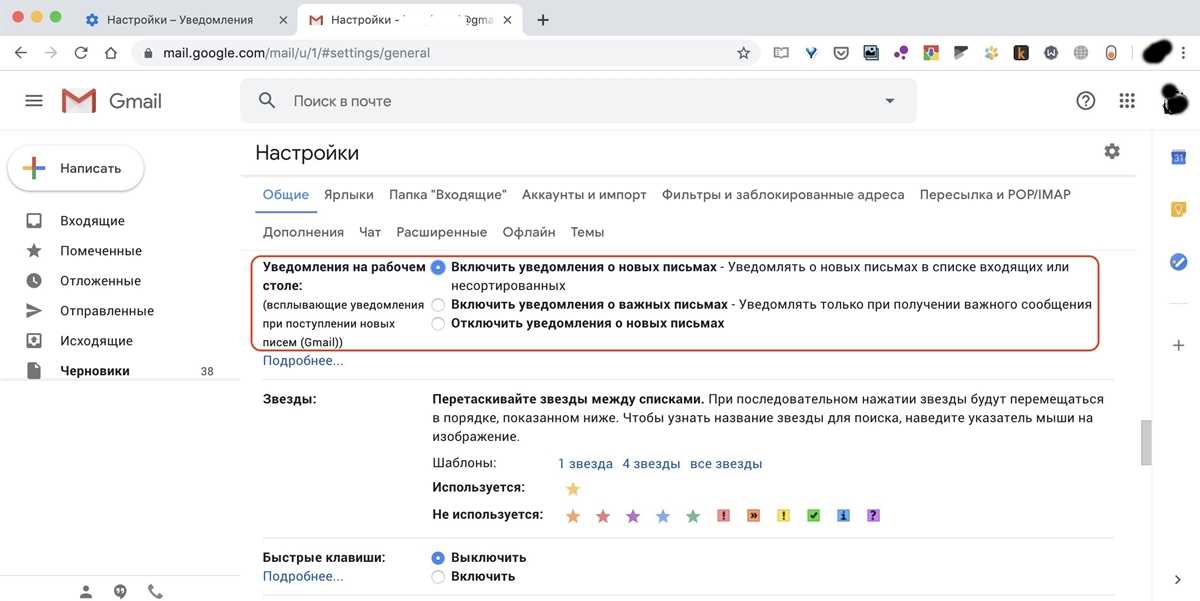
 Thunderbird доступен во всех основных операционных системах, включая Windows, Linux и macOS.
Thunderbird доступен во всех основных операционных системах, включая Windows, Linux и macOS.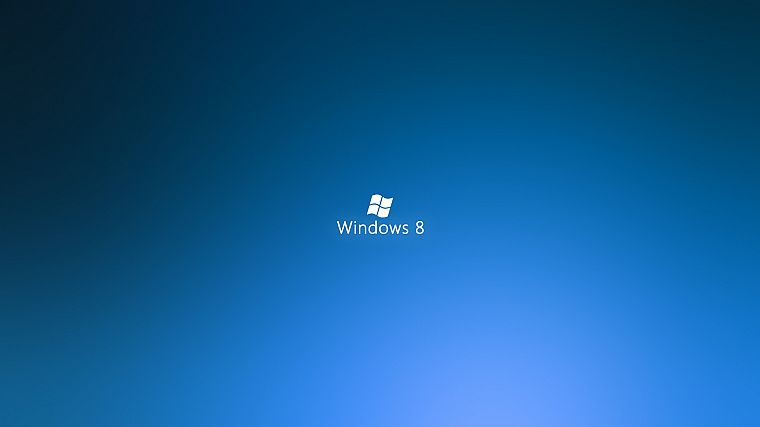 Этот современный почтовый клиент даже поставляется с большим выбором готовых фрагментов текста, изображений и блоков HTML, которые вы можете вставлять в свои электронные письма всего несколькими нажатиями клавиш и настраивать их по своему усмотрению.
Этот современный почтовый клиент даже поставляется с большим выбором готовых фрагментов текста, изображений и блоков HTML, которые вы можете вставлять в свои электронные письма всего несколькими нажатиями клавиш и настраивать их по своему усмотрению. Если вы уже используете другой почтовый клиент, например Microsoft Outlook или Thunderbird, вы можете импортировать большую часть данных несколькими щелчками мыши вместо того, чтобы вручную настраивать все с нуля.
Если вы уже используете другой почтовый клиент, например Microsoft Outlook или Thunderbird, вы можете импортировать большую часть данных несколькими щелчками мыши вместо того, чтобы вручную настраивать все с нуля. Свободная версия позволяет вам управлять двумя почтовыми приложениями
Свободная версия позволяет вам управлять двумя почтовыми приложениями Например, Mailspring Pro может автоматически получать информацию из социальных сетей и Интернета о неизвестных контактах, а также отслеживать, как ваши контакты взаимодействуют с электронными письмами, которые вы им отправляете. Просто знайте, что Mailspring Pro относительно дорог по сравнению с другими лучшими почтовыми клиентами и стоит 8 долларов в месяц.
Например, Mailspring Pro может автоматически получать информацию из социальных сетей и Интернета о неизвестных контактах, а также отслеживать, как ваши контакты взаимодействуют с электронными письмами, которые вы им отправляете. Просто знайте, что Mailspring Pro относительно дорог по сравнению с другими лучшими почтовыми клиентами и стоит 8 долларов в месяц.

 Его функции безопасности корпоративного уровня делают его подходящим даже для корпоративных пользователей, которые должны соблюдать строгие требования соответствия и защищать конфиденциальную информацию от хакеров и других злонамеренных третьих лиц. Вы можете использовать Microsoft Outlook как в Windows, так и в macOS, а также есть версия для мобильных устройств и Интернета.
Его функции безопасности корпоративного уровня делают его подходящим даже для корпоративных пользователей, которые должны соблюдать строгие требования соответствия и защищать конфиденциальную информацию от хакеров и других злонамеренных третьих лиц. Вы можете использовать Microsoft Outlook как в Windows, так и в macOS, а также есть версия для мобильных устройств и Интернета.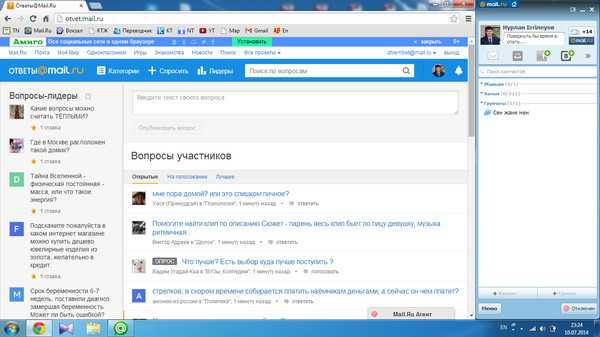 Независимо от того, какой почтовый клиент и службу вы используете, вы можете значительно облегчить себе жизнь, разрешив Clean Email автоматически организовывать для вас папку «Входящие» и добиваться нулевой папки «Входящие».
Независимо от того, какой почтовый клиент и службу вы используете, вы можете значительно облегчить себе жизнь, разрешив Clean Email автоматически организовывать для вас папку «Входящие» и добиваться нулевой папки «Входящие». Он доступен на Mac, iOS, Android и в Интернете. Приложение использует очень простую структуру ценообразования, и его стоимость незначительна, учитывая, сколько времени оно может сэкономить вам.
Он доступен на Mac, iOS, Android и в Интернете. Приложение использует очень простую структуру ценообразования, и его стоимость незначительна, учитывая, сколько времени оно может сэкономить вам.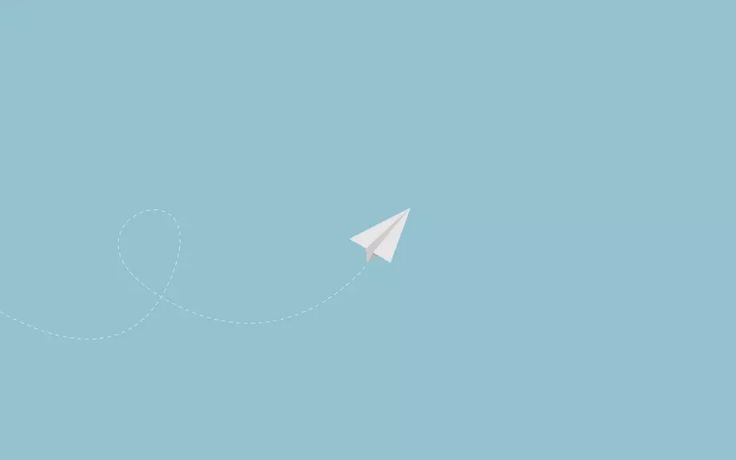 К счастью для вас, мы здесь, чтобы помочь вам определить, какие функции следует искать в почтовых программах, чтобы вы могли выбрать лучший вариант в зависимости от ваших потребностей.
К счастью для вас, мы здесь, чтобы помочь вам определить, какие функции следует искать в почтовых программах, чтобы вы могли выбрать лучший вариант в зависимости от ваших потребностей. Например, некоторые из лучших бесплатных почтовых программ для Windows также предлагают интеграцию с Dropbox, Google Calendar и другими распространенными бизнес-приложениями. Наличие всех необходимых инструментов в одном месте экономит ваше время и помогает максимально повысить производительность, особенно если они также предлагают почтовые приложения для Android или iOS в дополнение к вашему устройству Windows.
Например, некоторые из лучших бесплатных почтовых программ для Windows также предлагают интеграцию с Dropbox, Google Calendar и другими распространенными бизнес-приложениями. Наличие всех необходимых инструментов в одном месте экономит ваше время и помогает максимально повысить производительность, особенно если они также предлагают почтовые приложения для Android или iOS в дополнение к вашему устройству Windows. . В то время как некоторые предлагают уникальные инструменты и варианты интеграции, другие упрощают все действия прямо из почтового ящика. Другими словами, по крайней мере одна из этих бесплатных почтовых программ для Windows 10 и 11 удовлетворит ваши потребности — все зависит от того, что вы ищете.
. В то время как некоторые предлагают уникальные инструменты и варианты интеграции, другие упрощают все действия прямо из почтового ящика. Другими словами, по крайней мере одна из этих бесплатных почтовых программ для Windows 10 и 11 удовлетворит ваши потребности — все зависит от того, что вы ищете.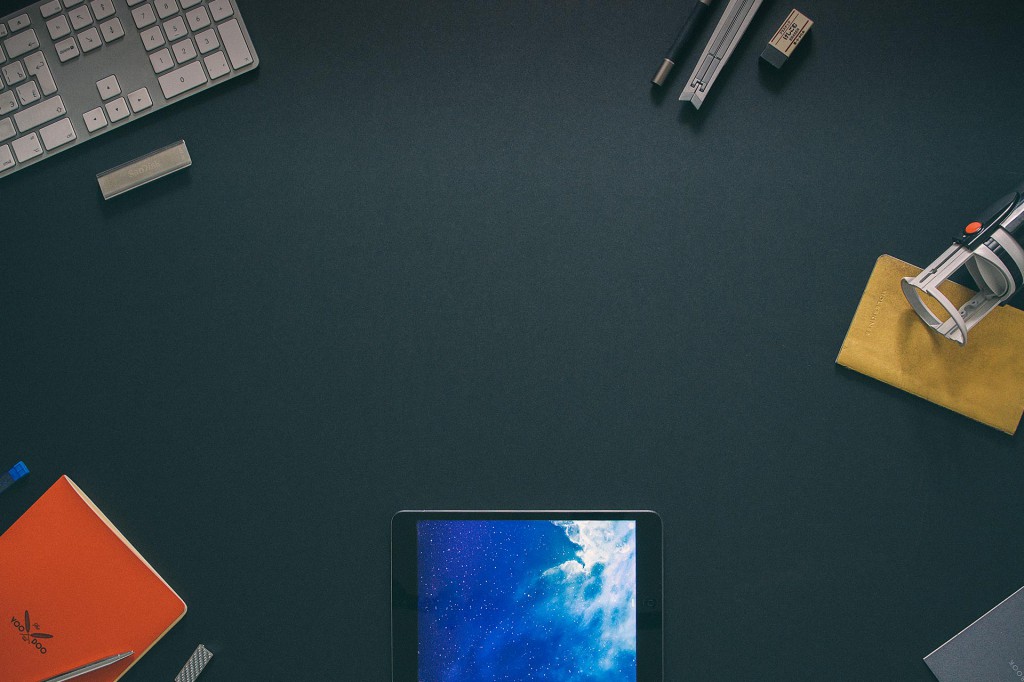 Кроме того, Mailbird интегрируется с такими приложениями, как Facebook, Twitter, Whatsapp, Dropbox, Google Calendar, Asana, Todoist и многими другими.
Кроме того, Mailbird интегрируется с такими приложениями, как Facebook, Twitter, Whatsapp, Dropbox, Google Calendar, Asana, Todoist и многими другими. Эти версии позволяют вам иметь неограниченное количество учетных записей электронной почты, а платные уровни включают интеграцию с учетными записями социальных сетей и бизнес-приложениями, такими как Asana.
Эти версии позволяют вам иметь неограниченное количество учетных записей электронной почты, а платные уровни включают интеграцию с учетными записями социальных сетей и бизнес-приложениями, такими как Asana.

 Его разработчики понимают, что электронная почта — это средство связи, которое лучше всего работает, когда оно интегрировано с другими приложениями и службами.
Его разработчики понимают, что электронная почта — это средство связи, которое лучше всего работает, когда оно интегрировано с другими приложениями и службами. Это так просто!
Это так просто!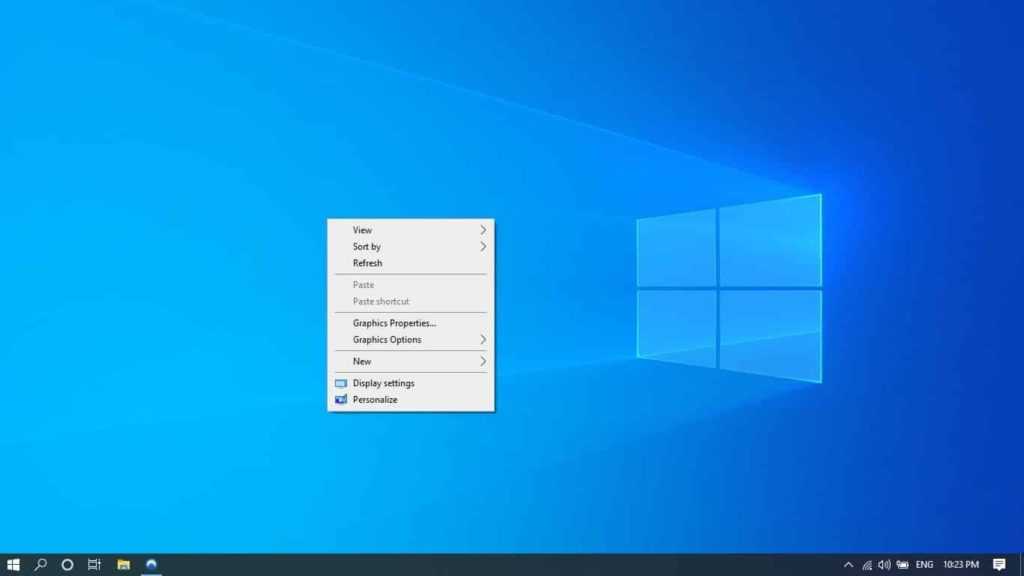 Хотя это означает, что Mail мало что может сделать, но то немногое, что она делает, отлично работает, и это всего в нескольких кликах.
Хотя это означает, что Mail мало что может сделать, но то немногое, что она делает, отлично работает, и это всего в нескольких кликах.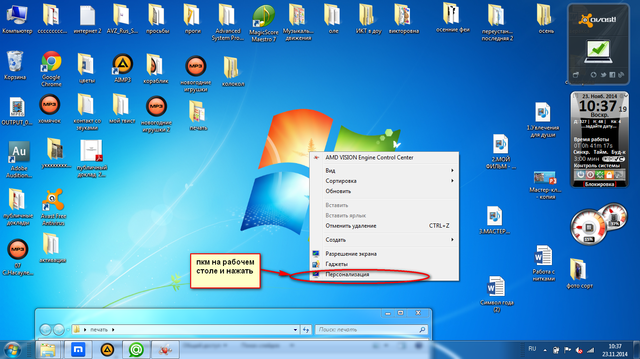


 Но если вы сможете преодолеть устаревший пользовательский интерфейс, Claws Mail может многое предложить.
Но если вы сможете преодолеть устаревший пользовательский интерфейс, Claws Mail может многое предложить.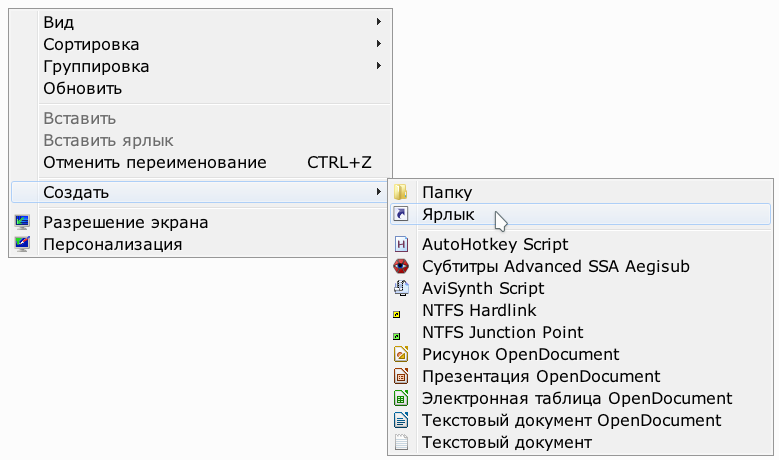
 Почтовый ящик был создан, чтобы упростить управление почтовыми ящиками и сделать электронную почту более приятной в использовании. Его секретное оружие? Красивый пользовательский интерфейс, который не перегружает пользователя множеством функций, но упрощает доступ ко всем важным функциям.
Почтовый ящик был создан, чтобы упростить управление почтовыми ящиками и сделать электронную почту более приятной в использовании. Его секретное оружие? Красивый пользовательский интерфейс, который не перегружает пользователя множеством функций, но упрощает доступ ко всем важным функциям. Вы можете попробовать Postbox бесплатно, и его цена начинается с 19 долларов за пользователя.
Вы можете попробовать Postbox бесплатно, и его цена начинается с 19 долларов за пользователя.
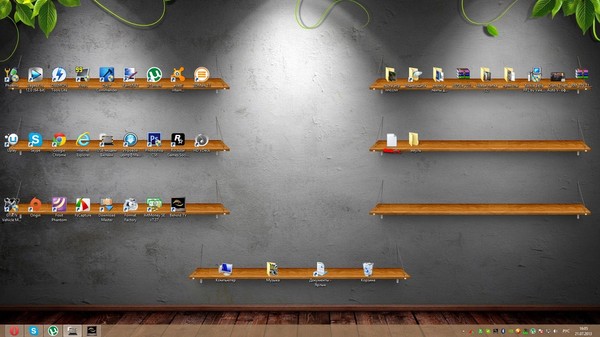 Просто Летучая мышь! ориентирован на более продвинутых пользователей, которые уже знакомы с большинством функций, которые он поддерживает. Как новый пользователь, вы можете сначала чувствовать себя несколько потерянным, но мы рекомендуем вам подождать несколько дней, прежде чем вы сдадитесь.
Просто Летучая мышь! ориентирован на более продвинутых пользователей, которые уже знакомы с большинством функций, которые он поддерживает. Как новый пользователь, вы можете сначала чувствовать себя несколько потерянным, но мы рекомендуем вам подождать несколько дней, прежде чем вы сдадитесь.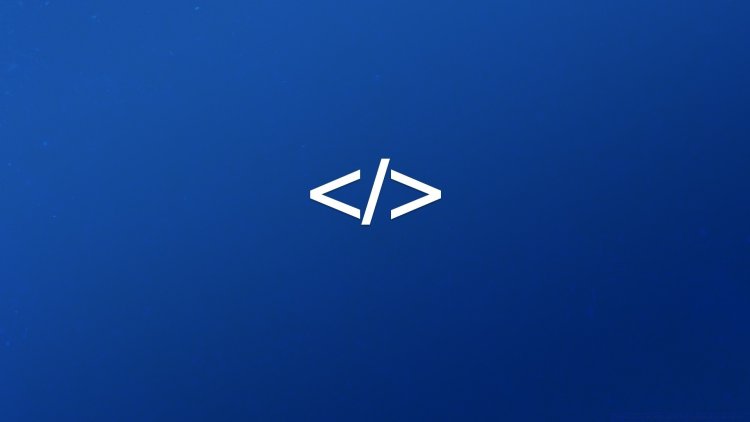 BlueMail — почтовые ящики без рекламы на любом устройстве в любое время
BlueMail — почтовые ящики без рекламы на любом устройстве в любое время
 Spike — Модернизируйте свою электронную почту для совместной работы на совершенно новом уровне
Spike — Модернизируйте свою электронную почту для совместной работы на совершенно новом уровне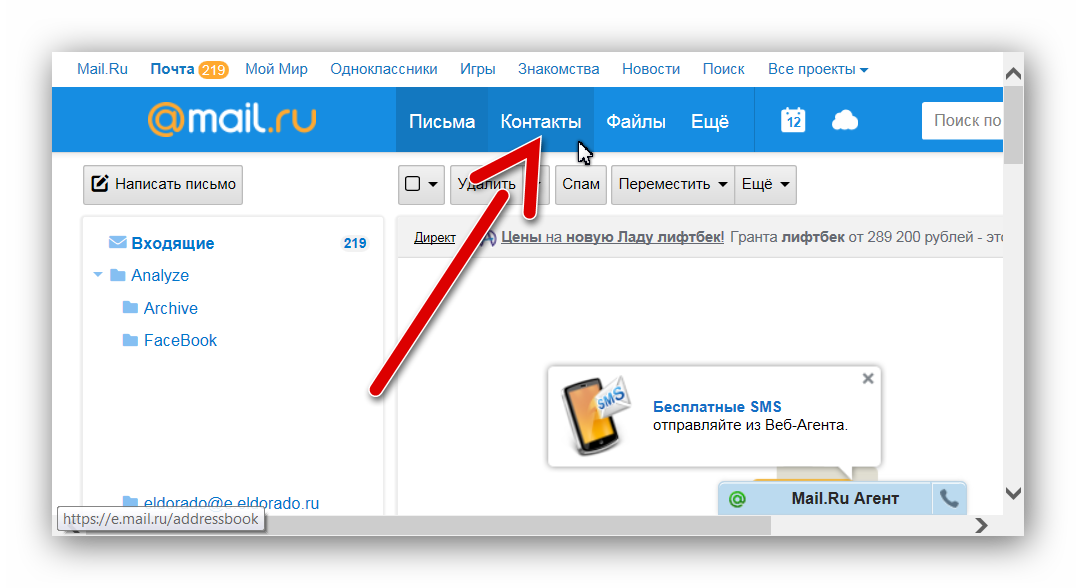 Интуитивно понятный характер программы делает ее отличным почтовым клиентом Windows как для личных, так и для профессиональных пользователей электронной почты.
Интуитивно понятный характер программы делает ее отличным почтовым клиентом Windows как для личных, так и для профессиональных пользователей электронной почты.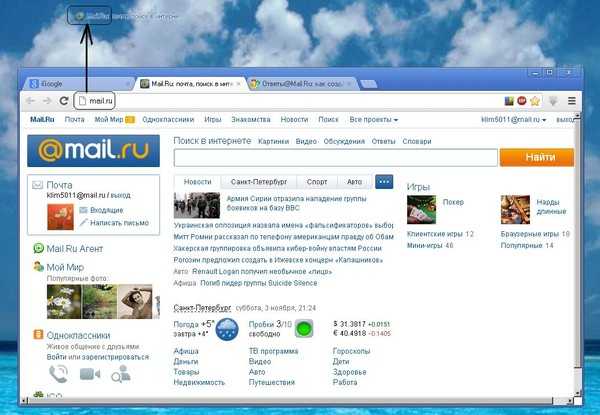 для более длинных сообщений
для более длинных сообщений Вы также можете пометить все электронные письма как прочитанные и указать Clean Email автоматически применять определенные действия к новым электронным письмам по мере их поступления.
Вы также можете пометить все электронные письма как прочитанные и указать Clean Email автоматически применять определенные действия к новым электронным письмам по мере их поступления.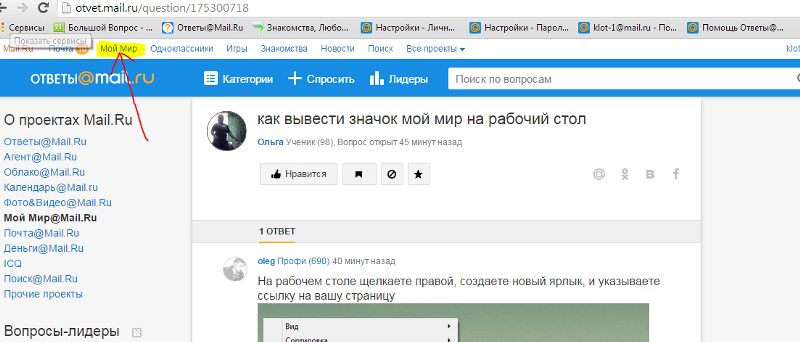 Некоторые примеры включают Microsoft Outlook, Windows Mail, Mailbird и Spike. Эти почтовые программы позволяют вам получать доступ к своим почтовым ящикам и сообщениям без входа на определенный веб-сайт.
Некоторые примеры включают Microsoft Outlook, Windows Mail, Mailbird и Spike. Эти почтовые программы позволяют вам получать доступ к своим почтовым ящикам и сообщениям без входа на определенный веб-сайт.
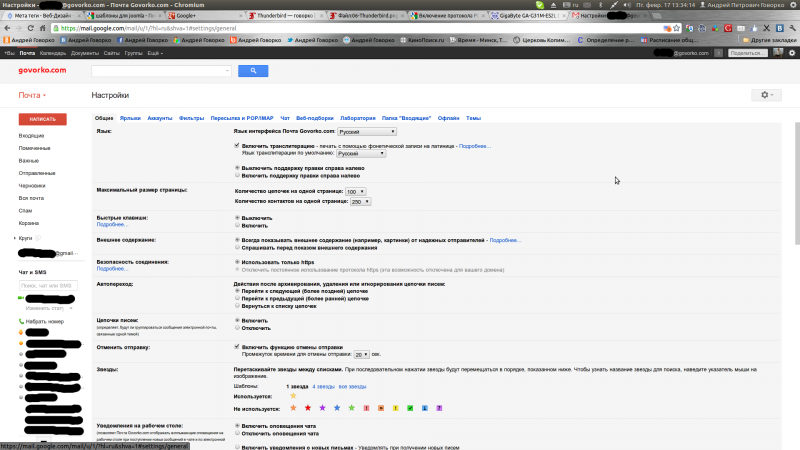 Это одна из лучших бесплатных почтовых программ для Windows. 10 в списке.
Это одна из лучших бесплатных почтовых программ для Windows. 10 в списке.